目录
前言
Python 环境安装看起来可能有些复杂,但只要按照几个简单的步骤操作,很快就能搞定。在这篇文章中,我会带你一步步地完成从下载 Python 到配置好开发环境的过程。无论你是编程新手还是想要优化现有的设置,这些内容都会帮助你快速上手。
Python环境安装
Python官网:Welcome to Python.org
- 选择Python3.x版本下载,建议使用稳定版
3.9.13(Stable Releases),绝大数库对3.9版本Python已良好支持,但对3.10及以上支持不完全:
https://www.python.org/ftp/python/3.9.13/python-3.9.13-amd64.exe
- 安装Python(记得勾选Add python.exe to PATH)
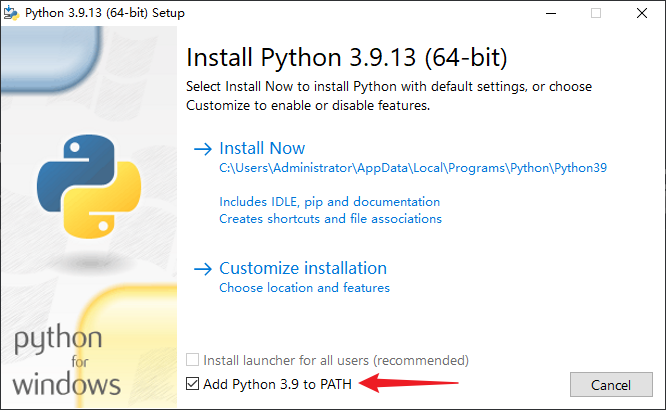
- 验证是否安装成功打开命令行输入如下命令查看python版本号,
Win+R输入cmd打开控制台,输入如下命令后按回车键。
python -V如果出现版本号说明安装成功
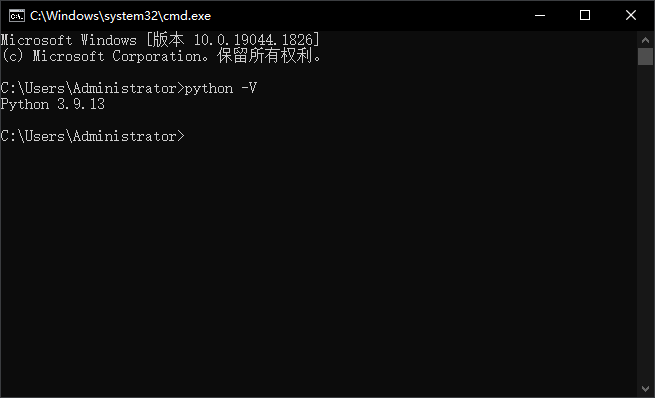
如果没有正常显示版本号,请关闭重开控制台。还不行再重新安装,并勾选Add python.exe to PATH
如果电脑之前装过Python则将环境变量中的Python的优先级调高(高于别 的版本等级即可)
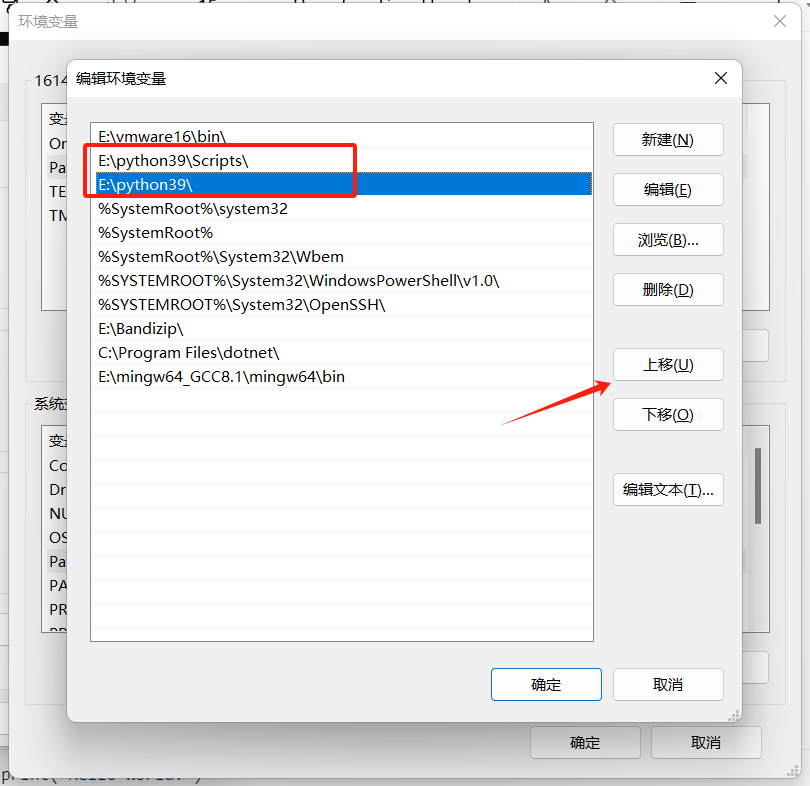
第一个python程序
创建hello.py文件,输入如下内容:
print('Hello World!')在文件所在目录空白处,按住Shift+鼠标右键,点在此处打开Powershell窗口
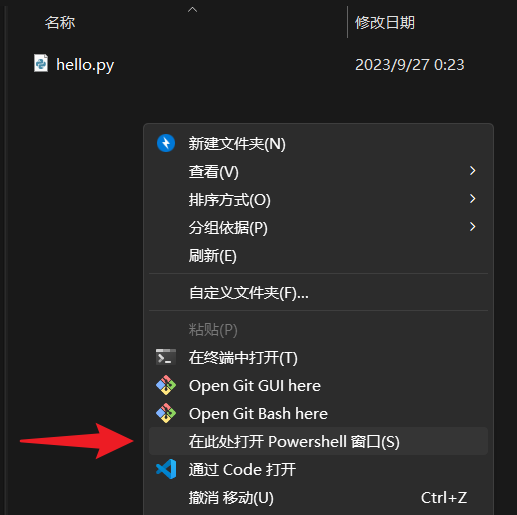
输入python hello.py后按回车,输出如下内容:
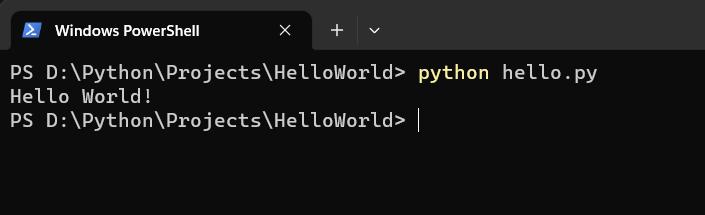
下载VSCode
VSCode官方首页:Visual Studio Code - Code Editing. Redefined 点击Download for Windows下载
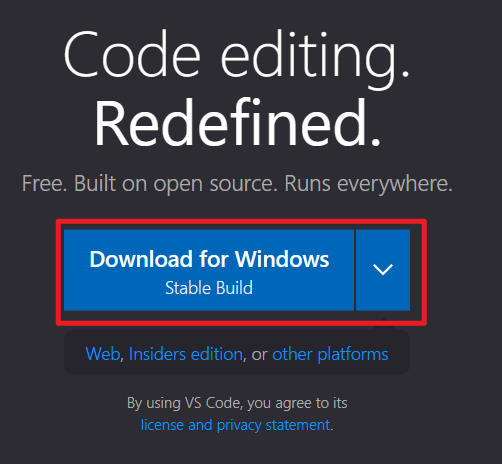
安装过程一路下一步即可,其中建议勾选 将"通过Code打开"操作添加到Windows资源管理器目录上下文菜单方便我们直接通过目录右键打开VSCode工程
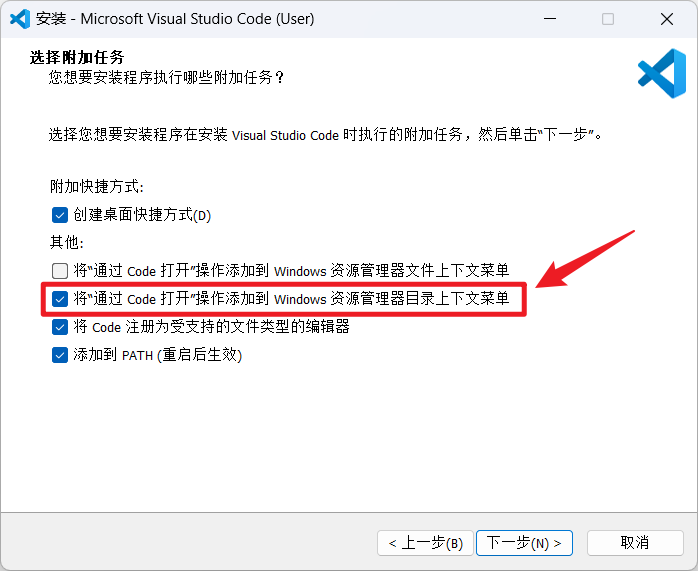
推荐插件
必装
Pythonpython语言支持Python Extension Pack集成分析、高亮、规范等的插件包,主要包含
-
- Python 开发环境支持
- autoDocstring 文档注释生成
- Python Indent 缩进辅助
- IntelliCode 智能提示助手
- Python Environment Manager 环境管理器
PYQT IntegrationPyQt开发辅助插件Black FormatterPython格式化工具Code Runner通用方便的代码运行工具Chinese (Simplified)简体中文插件
必选配置
勾选Run in Terminal(可以不用配置)
Ctrl+,打开设置(确保已安装Code Runner插件),搜索code run in,勾选Run In Terminal
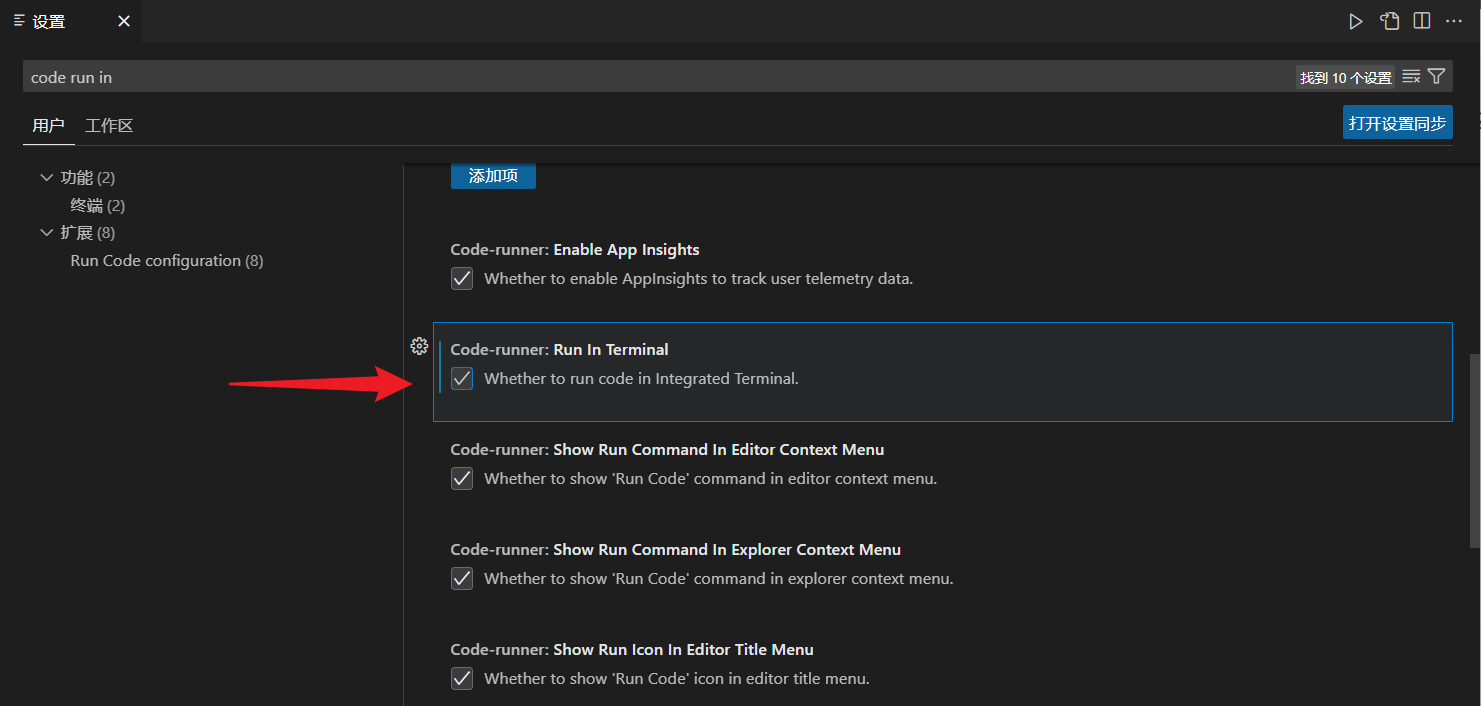
在文件目录运行代码
Ctrl+,打开设置(确保已安装Python插件),搜索execute,勾选Execute in File Dir
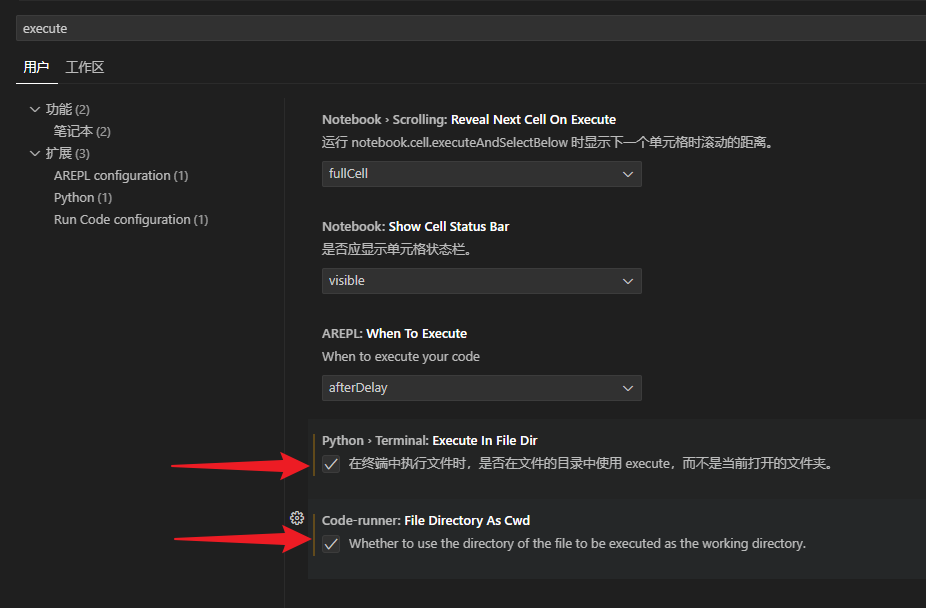
自动猜测编码(可以不用配置)
- 打开设置
Ctrl + , - 勾选
Auto Guess Encoding
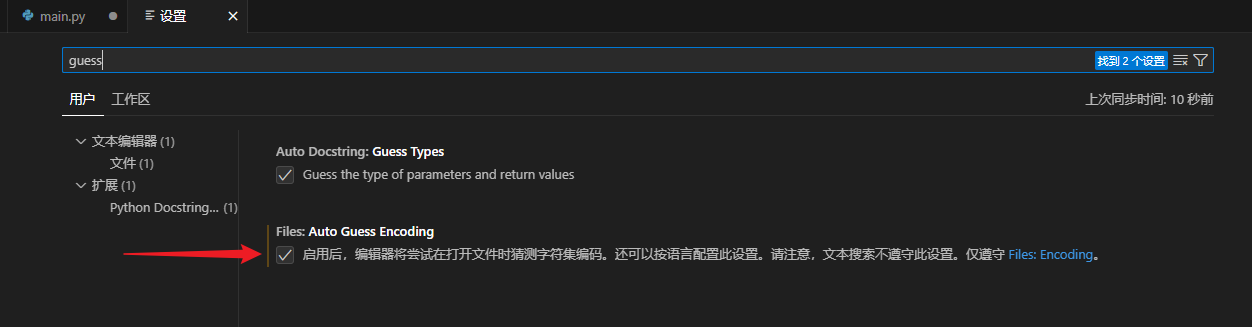
设置新建文件编码
- 打开设置
Ctrl + , - 搜索
Encoding - 选择
Files: Encoding为UTF-8
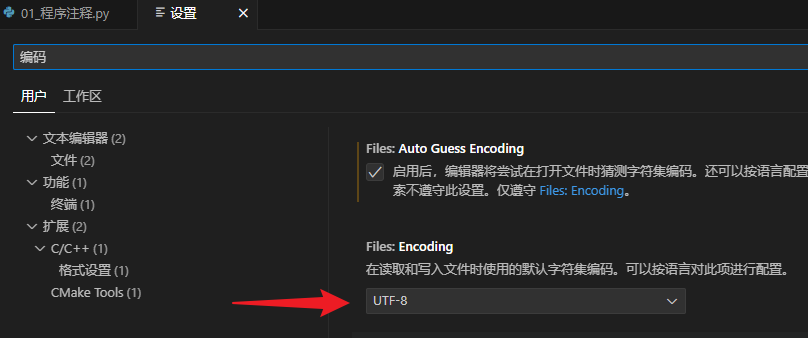
可选配置
文件自动保存
- 文件 -> 勾选
自动保存
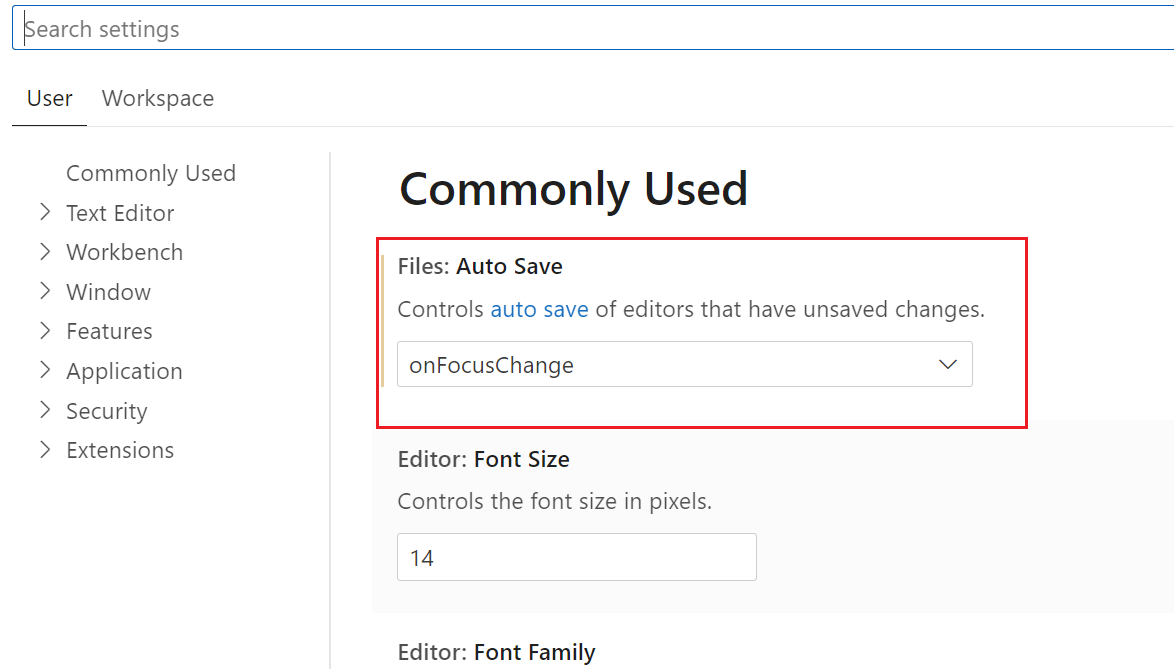
修改字号字体(可以先不用配置)
搜索:Editor: font
打开设置Ctrl + , 修改Font Size为16,修改字体为consolas, '微软雅黑', monospace
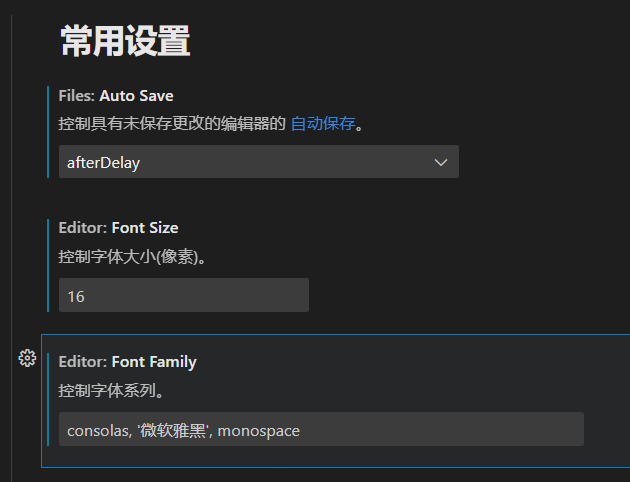
修改文档注释格式
安装插件autodocstring
打开插件autodocstring设置,将Docstring Format选项修改为sphinx-notypes
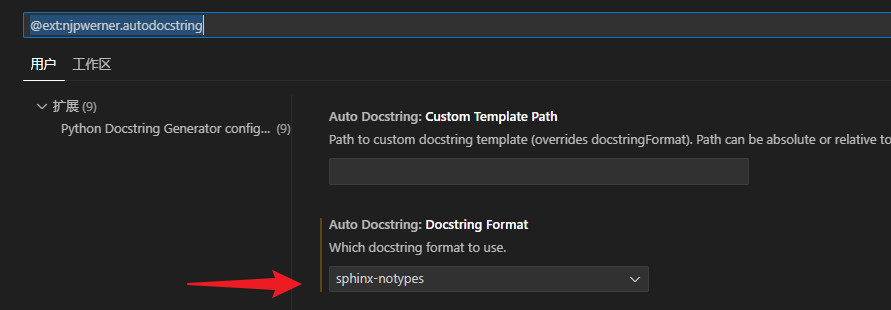
总结
完成这些步骤后,你的 Python 开发环境就算是搭建好了!现在,你可以开始编写自己的第一个 Python 程序,或者进一步探索 VSCode 的各种插件功能。如果在设置过程中遇到任何问题,不要担心,随时可以重新尝试或者查阅相关文档。祝你在 Python 开发的旅程中一切顺利!
























 634
634

 被折叠的 条评论
为什么被折叠?
被折叠的 条评论
为什么被折叠?










